Cómo cancelar una suscripción a través del App Store
En menos de diez pasos podrás gestionar todas tus suscripciones
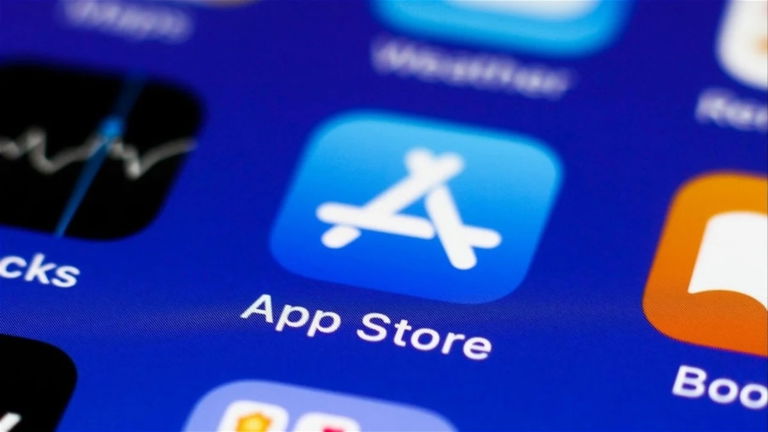
Vamos a explicarte cómo cancelar una suscripción a través del App Store o la app de Ajustes del iPhone. Muchas aplicaciones y servicios ofrecen períodos de prueba antes de empezar a pagar una suscripción, y es importante saber cómo cancelarlos, tanto el período de prueba en sí como una suscripción para no tener que pagar otro mes si no queremos.
En este artículo te vamos a contar cómo se cancela una suscripción y cuándo hay que hacerlo. Hacerlo desde el App Store o la app de Ajustes es muy sencillo y no te llevará más de diez pasos. Además, todas ellas están en una sección dedicada dentro de nuestro perfil para que podamos gestionarlas de forma fácil.
Cómo cancelar o editar una suscripción en el App Store
¿Sabías que podemos gestionar nuestras suscripciones directamente desde nuestro iPhone o iPad? ¡Y lo mejor es que al hacerlo con nuestro Apple ID, los cambios se aplican en todos nuestros dispositivos al instante! Aquí te explico cómo hacerlo:
- Abre la aplicación Ajustes en tu iPhone o iPad.
- Toca tu nombre en la parte superior.
- Entra en la sección de Suscripciones.
Una vez dentro, encontrarás la información de tus suscripciones dividida en dos grupos: las ACTIVAS, que están en uso actualmente, ya sea en período de prueba o pagando la tarifa regular, y las CADUCADAS, para las que ya ha expirado el período después de dejar de pagar.
Si nos centramos en las suscripciones activas, debajo del nombre de la aplicación verás el nombre del plan al que estás suscrito. Es crucial prestar atención a esto, ya que entre paréntesis se indica la duración de la suscripción: mensual, anual, trimestral, etc. Justo debajo, encontrarás la próxima fecha de renovación, es decir, la fecha en la que se realizará el próximo cobro. Además, en la parte derecha se muestra el precio que estás pagando.
¿Quieres cancelar alguna suscripción? Sigue estos pasos:
- Toca la suscripción que te interesa.
- Luego, toca "Cancelar periodo de prueba" o "Cancelar suscripción", según estés en el período de prueba gratuito o ya hayas pagado por el servicio anteriormente.
También puedes gestionar tus suscripciones desde el App Store. Solo tienes que entrar en tu perfil e ir al apartado de Suscripciones. Dentro encontrarás todas ellas, tanto las ACTIVAS como las CADUCADAS. Entrando en cada una de ellas podrás editarlas.
En cuanto al cuándo debemos cancelarlas, en caso del período de prueba, hemos de hacerlo antes de que termine. Nos tenemos que fijar bien en la fecha que indica que empezará el primer pago. Por otro lado, en cuanto a las suscripciones activas, debemos cancelarlas antes de que se renueve el pago. Todas esas fechas, como hemos dicho, aparecen indicadas en cada una de ellas. Como ves, Apple lo pone muy fácil en este sentido.